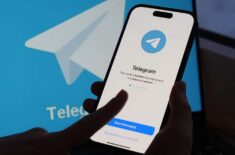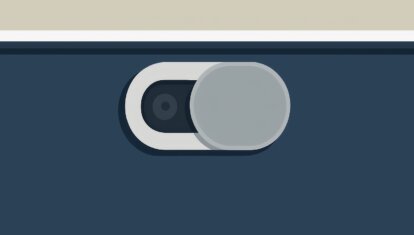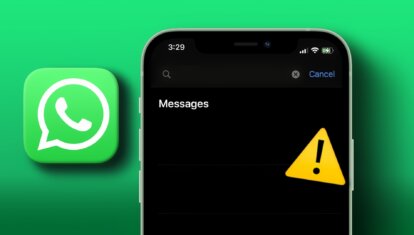Как удалить историю разговоров с Siri
Наверное, вы уже забыли про скандал, который разразился из-за того, что выяснилось, что Apple записывает разговоры пользователей с Siri, а потом анализирует их. Любому здравомыслящему человеку было понятно, что это необходимо для того, чтобы обучать голосового ассистента, который — ну, надо же — может не понимать того, что ему сказали, и требовать расшифровки. Однако представители просвещённой общественности закатили по этому поводу такую истерику, что Apple не осталось ничего другого, кроме как переработать модель сбора данных.
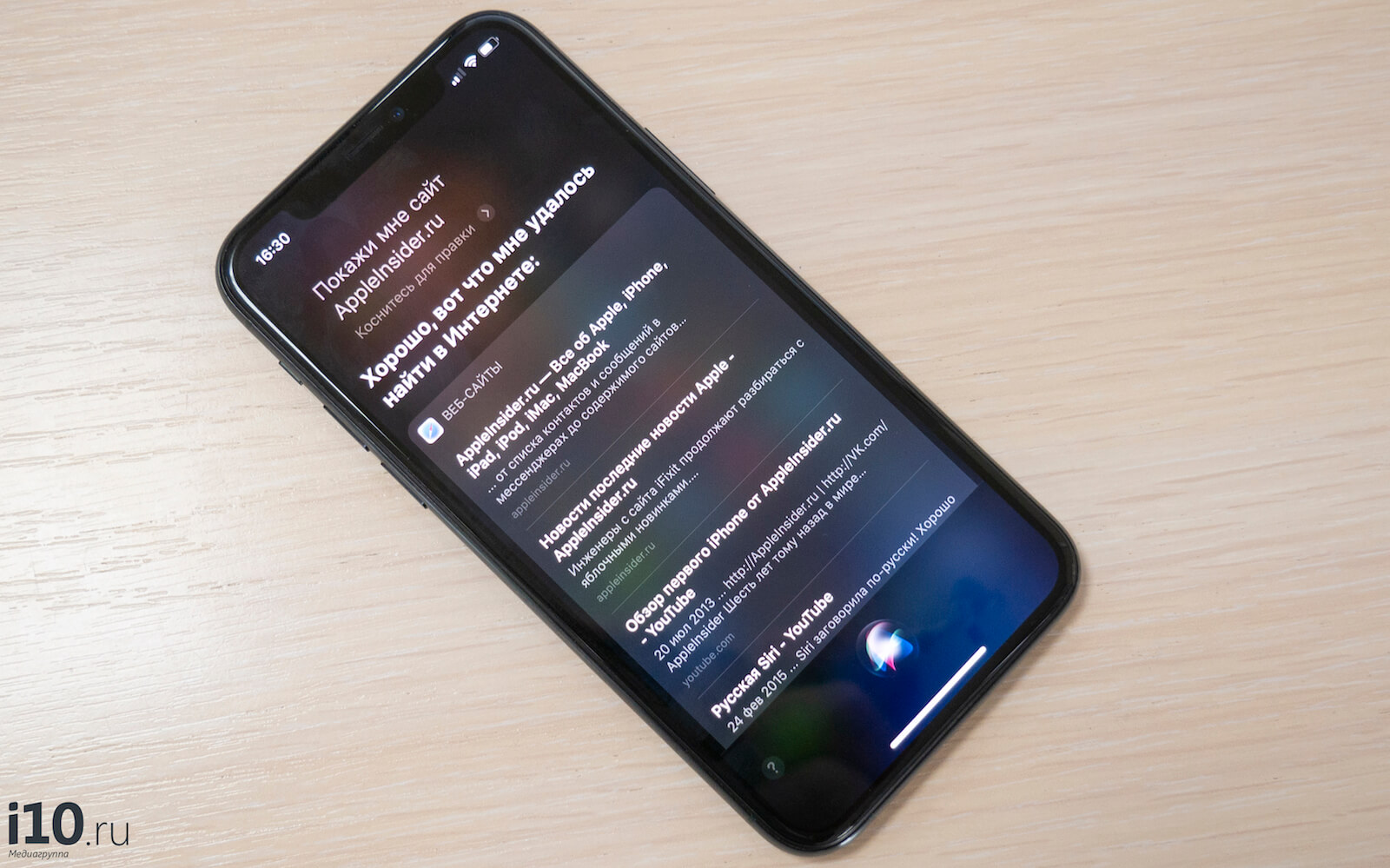
Siri записывает ваши разговоры. Зачем?
Несмотря на то что многих пользователей очень удивило то, что Siri записывает обращения своих пользователей и отправляет их для расшифровки и дальнейшей обработки, это было с самого начала прописано в условиях пользовательского соглашения. Но, понятное дело, что Apple просто не могла добровольно отказаться от сбора данных, тем более что они действительно нужны для обучения Siri, а потому предложила компромисс. Компания пообещала встроить в iOS механизм, который позволит удалять историю обращений к ассистенту, и таки сделала это в iOS 13.2.
Записывает ли Siri наши разговоры
После установки iOS 13.2 пользователи начали получать уведомление о том, что они вправе отказаться от передачи данных. Тем не менее, Apple в своём духе предпочла объяснить, что это совершенно безопасно, а сведения, которые Siri передаёт экспертам-лингвистам на расшифровку, полностью обезличены и не связаны с Apple ID говорящего. Кроме того, в Купертино не забыли упомянуть, что данные передаёт не только сам iPhone, но и подключённые к нему Apple Watch и HomePod. Словом, предупреждён — значит, вооружён.
Как удалить разговоры с Siri
- Чтобы удалить свои разговоры с Siri и слова, записанные во время использования Диктовки, откройте “Настройки”;
- Затем перейдите в раздел “Конфиденциальность”, а оттуда — в “Аналитику”;
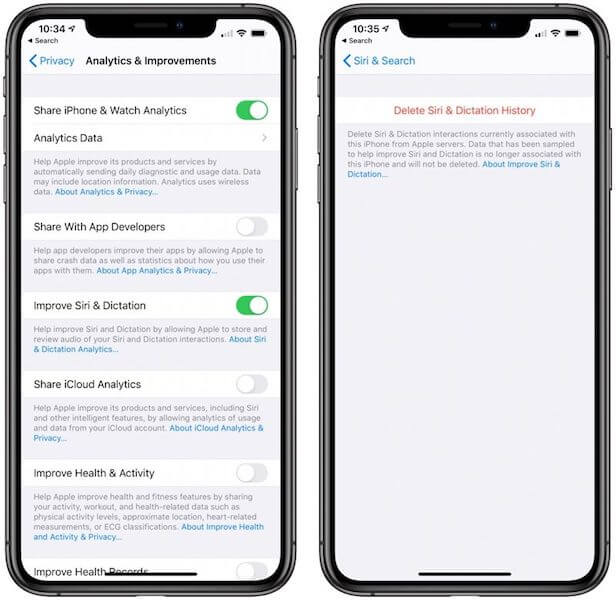
Apple сохраняет историю ваших разговоров с Siri, но её всегда можно удалить
- В открывшемся окне отключите параметр Improve Siri & Dictation — это действие отключит сбор данных в будущем;
- А для удаления уже собранных данных перейдите в “Siri и Поиск” и нажмите Delete Siri & Dictation History.
Читайте также: Apple перестала слушать ваши разговоры с Siri из-за случайных срабатываний
На самом деле отдельную кнопку, которая позволяет удалить все разговоры с Siri, нужно было сделать с самого начала. Да, возможность стереть эти данные была и раньше, вот только пользователи об этом не знали, поскольку большинство из них имеет привычку не читать пользовательское соглашение. А, между тем, в нём уже несколько лет ясно сказано, что само по себе отключение Siri приведёт к автоматическому удалению записанных прежде диалогов с ассистентом и фраз, продиктованных в режиме Диктовка.
Как удалить разговоры с Google Assistant
Довольно показательно, что у Google кнопка удаления разговоров с Google Assistant была уже давно и компания не пыталась прятать её от пользователей. Поэтому любой при желании может перейти на страницу управления профилем, отыскать там раздел «История голосового управления и во вкладке История голосового управления» удалить всё, что вы когда-либо говорили Google Assistant. Там же, к слову, можно прослушать все свои обращения к ассистенту, чего Apple до сих пор не реализовала.